윈도우11에서 앱이나 파일을 실행할 때 “지금은 SmartScreen에 연결할 수 없습니다. 인터넷 연결을 확인하세요.”라는 오류 메시지를 본 적이 있나요? 이 메시지는 Microsoft Defender SmartScreen이 인터넷을 통해 Microsoft 서버와 통신을 하지 못할 때 나타나는 현상입니다.
SmartScreen은 Microsoft의 클라우드 기반 보안 기능으로, 실행하는 파일을 Microsoft의 데이터베이스와 비교해 의심스러운 앱 실행이나 악성 웹사이트 접속을 차단합니다. 하지만 인터넷 연결에 문제가 발생하면 SmartScreen이 제대로 동작하지 못합니다.
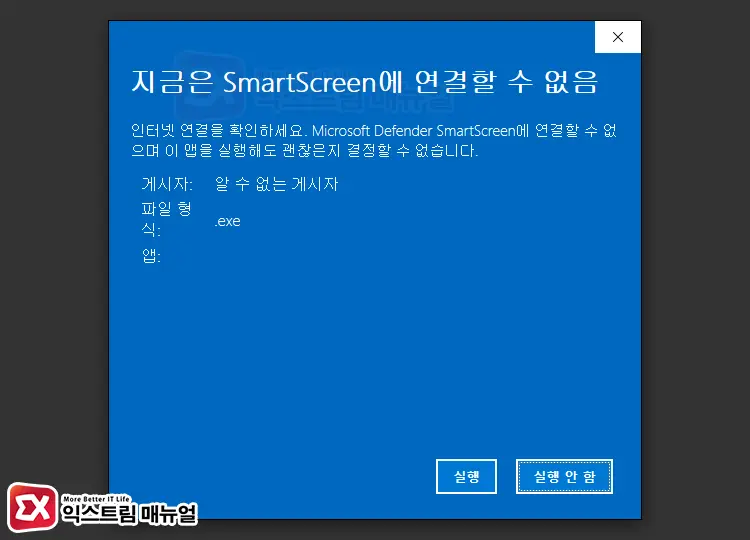
- 인터넷 연결 불안정 또는 제한된 네트워크 (방화벽/프록시)
- Windows 보안 설정 또는 정책 변경
- DNS 오류 또는 잘못된 네트워크 구성
- SmartScreen 기능 자체의 일시적 서버 장애
- 일부 타사 백신 프로그램의 SmartScreen 방해
대표적으로 위와 같은 이유로 인해 SmartScreen에 연결할 수 없는 문제가 발생하는데, 아래에서 설명하는 방법을 하나씩 적용해서 문제를 해결할 수 있습니다.
목차
가장 먼저 확인해야 할 사항
PC 재부팅 후 확인
일시적으로 네트워크 연결에 문제가 발생했을 수 있으므로 컴퓨터를 다시 시작해서 시도합니다.
타사 보안 프로그램 및 백신 중지하기
Windows Defender 외에 타사 보안 프로그램 및 백신을 사용하고 있다면 백그라운드에서 실행되는 프로세스를 완전히 중지하거나 윈도우를 클린 부팅합니다.
네트워크 연결 재구성하기
오류 메시지 내용대로 인터넷 연결에 문제가 발생했을 수 있습니다. 가정용 공유기 또는 회사 라우터에 문제가 없지만 PC에서만 인터넷 연결에 문제가 있다면 명령 프롬프트에서 네트워크 정보를 갱신할 수 있습니다.
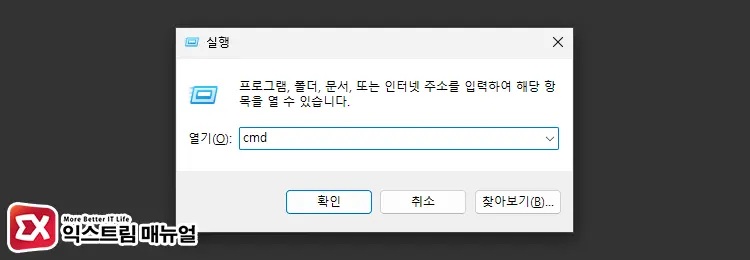
Win+R 키를 눌러 실행 창을 엽니다. 그 다음 cmd를 입력해 명령 프롬프트를 실행합니다.
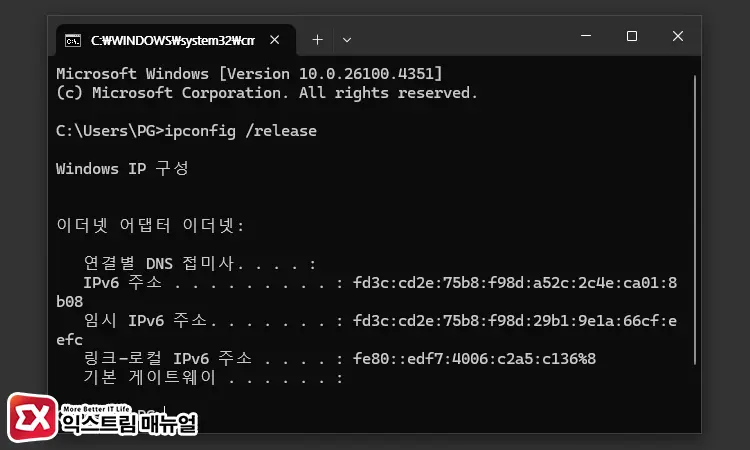
ipconfig /release위 명령어를 실행해 IP 구성을 초기화합니다. 현재 DHCP 구성이 해제되고 IPv4, DNS, 기본 게이트웨이의 정보가 초기화됩니다.
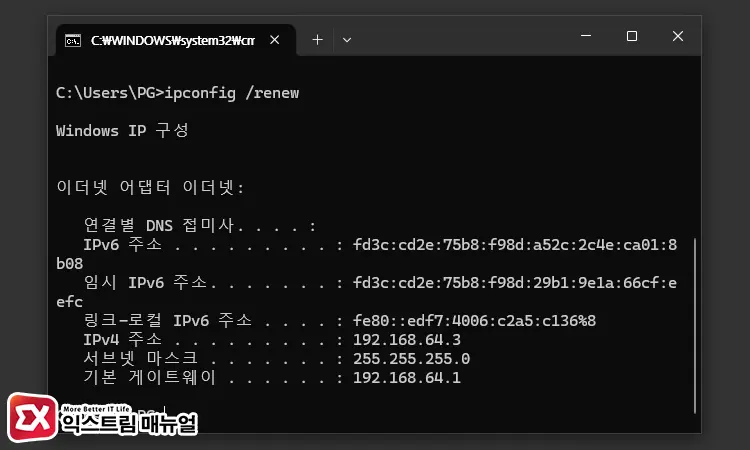
ipconfig /renew위 명령어를 실행해 DHCP를 재구성합니다. 인터넷 연결이 정상적으로 이뤄지면 Microsoft Defender 서버와 통신 상태를 확인합니다.
Microsoft Defender 서비스 상태 확인
인터넷 연결에 문제가 없는 경우 Microsoft Defender가 올바르게 작동하는지 확인해야 합니다. 여기서 “올바르게”란, 다른 바이러스 백신 프로그램에 간섭이 있는지를 말합니다.
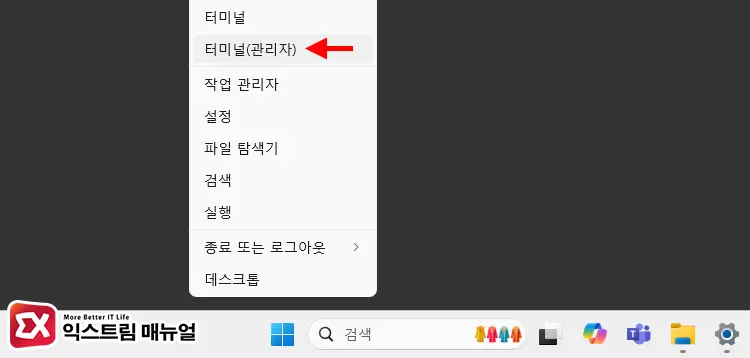
시작 버튼을 마우스 오른쪽 버튼으로 클릭합니다. 그 다음 터미널(관리자)를 클릭합니다.
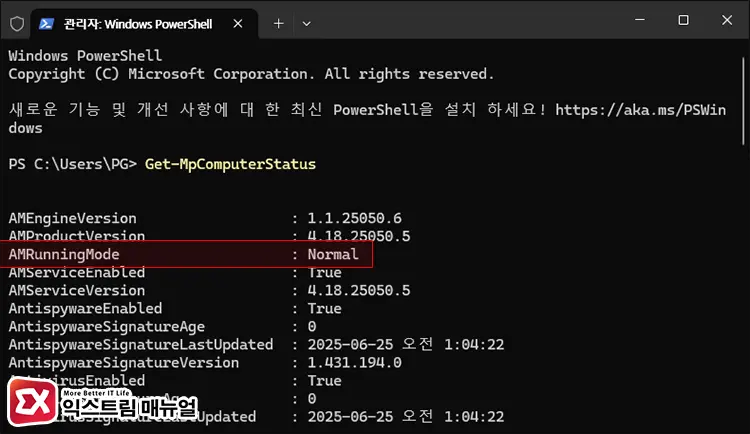
Get-MpComputerStatus위 명령어를 실행한 다음 출력된 화면에서 AMRunningMode 항목을 살펴봅니다. 이 항목이 Normal로 표시되어야 정상적으로 동작하는 것입니다. 다른 상태가 표시된다면 다른 백신 프로그램이 Defender와 간섭을 일으키는 것으로 SmartScreen 동작에 문제가 생길 수 있습니다.
- Normal : Microsoft Defender 정상 작동(문제 없음)
- Passive Mode : Microsoft Defender가 실행 중이지만 기본 백신으로 동작하지 않음.
- EDR Block Mode : Microsoft Defender가 실행 중이고 Microsoft Defender for Endpoint의 EDR이 활성화됨
- SxS Passive Mode : Microsoft Defender가 다른 백신과 실행되며 제한적인 검사가 실행
AMRunningMode가 Normal이 아닌 경우, SmartScreen을 끄고 사용하거나 다른 백신을 삭제해야 합니다.
자세한 내용은 Use PowerShell to check the status of Microsoft Defender Antivirus에서 확인할 수 있습니다.
VPN 사용 시 원격 네트워크에 기본 게이트웨이 사용
VPN으로 중앙 관리가 이뤄지는 사내 네트워크 환경이라면 인터넷 연결은 되지만 Microsoft 서버와 연결이 제대로 이뤄지지 않을 수 있습니다. 이 이유는 VPN으로 연결된 네트워크의 외부 IP가 달라서인데요.
이 경우 원격 네트워크에 기본 게이트웨이 사용을 활성화해서 VPN 서버의 IP와 동일한 외부 IP를 사용할 수 있습니다.

Windows 설정을 연 다음 네트워크 및 인터넷 > VPN 화면으로 이동합니다. 연결된 VPN 네트워크의 [고급 옵션] 버튼을 클릭합니다.
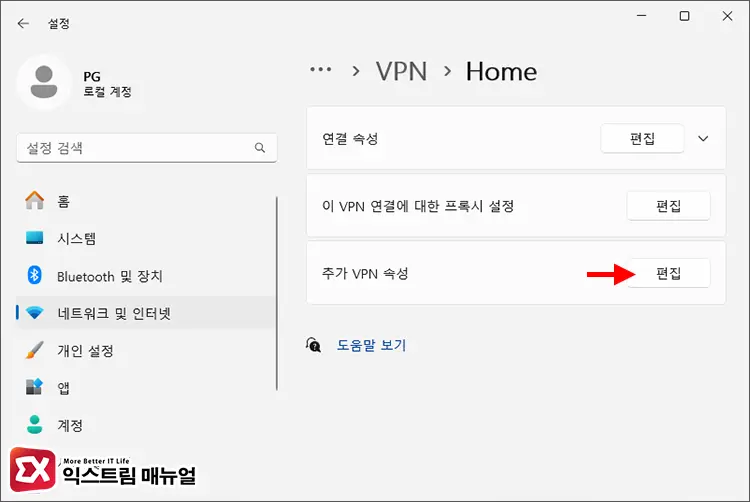
추가 VPN 속성 편집 버튼을 클릭합니다.
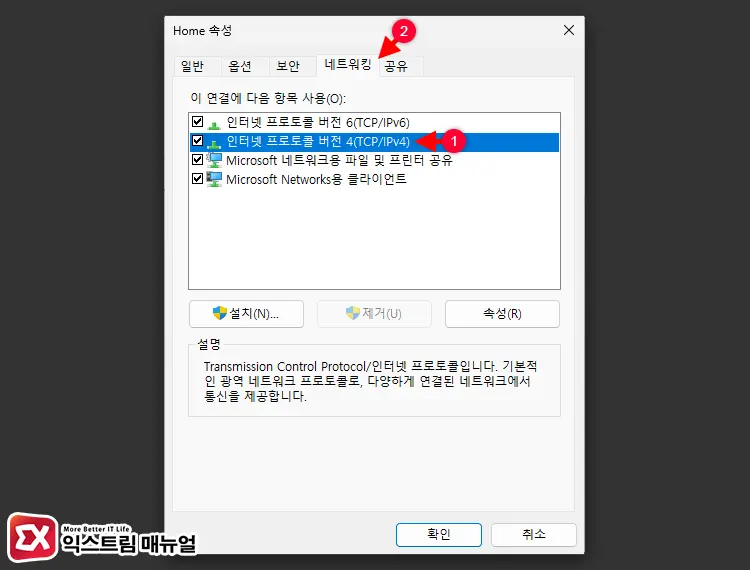
VPN 네트워크 속성 화면에서 [네트워킹] 탭을 클릭합니다. 그 다음 인터넷 프로토콜 버전 4(TCP/IPv4)를 더블 클릭합니다.
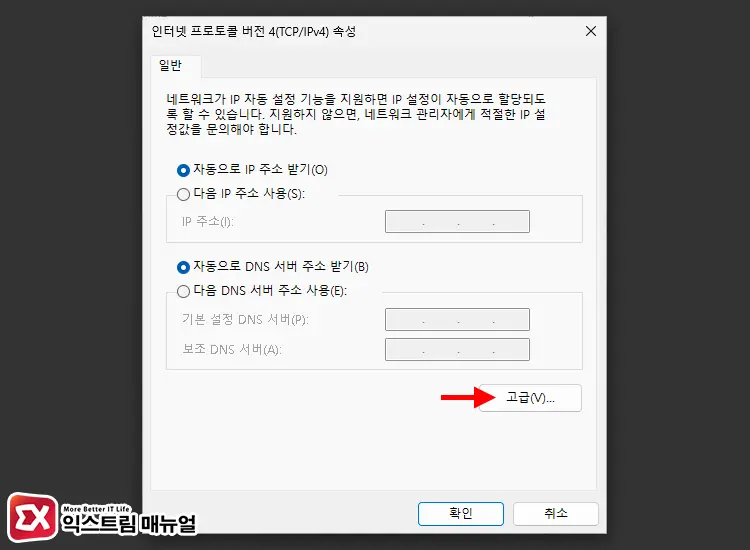
인터넷 프로토콜 버전 4(TCP/IPv4 속성 화면에서 [고급] 버튼을 클릭합니다.
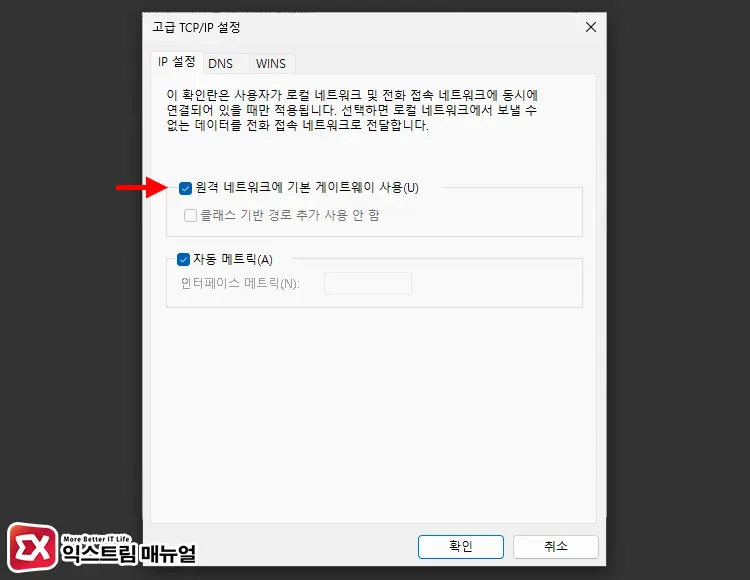
고급 TCP/IP 설정에서 “원격 네트워크에 기본 게이트웨이 사용”을 체크합니다. 이 설정을 적용하면 VPN 서버의 실제 IP와 동일한 외부 IP로 연결됩니다.
만일 위 구성이 이미 적용되어 있는 경우, 반대로 옵션을 꺼서 SmartScreen이 정상적으로 작동하는지 확인합니다.
SmartScreen 끄고 사용하기
“지금은 SmartScreen에 연결할 수 없습니다.” 문제가 지속되거나 외부 인터넷 연결이 없는 인트라넷 환경이라면 SmartScreen을 끄고 사용할 수 있습니다.
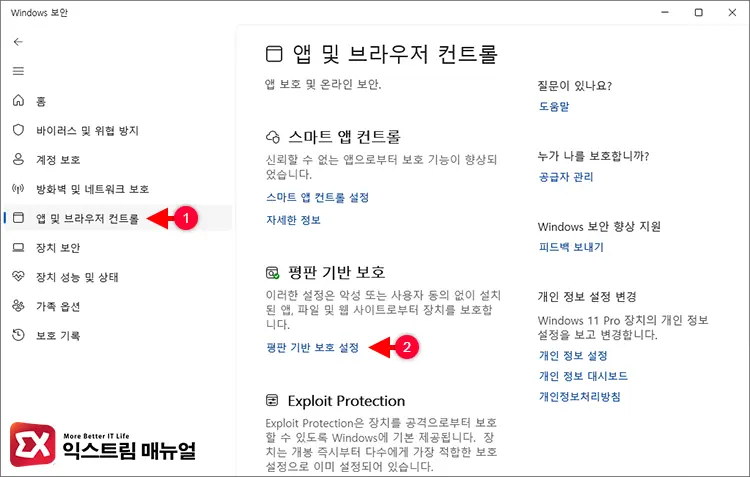
시작 버튼을 클릭한 다음 Windows 보안을 입력해 실행합니다. 그 다음 앱 및 브라우저 컨트롤 > 평판 기반 보호 설정으로 이동합니다.
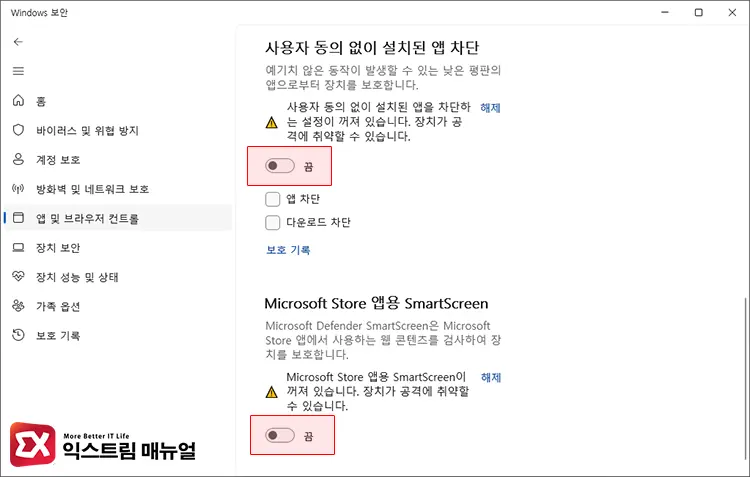
설정 화면에서 아래 옵션을 모두 끔으로 변경합니다.
- 앱 및 파일 검사
- 사용자 동의 없이 설치된 앱 차단
- Microsoft Store 앱용 SmartScreen
인트라넷에서는 위 옵션을 끄고 사용해도 무방하지만 인터넷이 연결된 컴퓨터에서는 SmartScreen이 연결되지 않는 경우에 한해 일시적으로 끄고 사용해야 합니다.
마치며
“지금은 SmartScreen에 연결할 수 없습니다.” 오류는 앱 및 프로그램을 실행하는데 문제가 없지만, SmartScreen에 연결하는데 딜레이가 발생해 작업을 계속 지연시킬 수 있습니다.
이 문제의 대부분은 사용자의 컴퓨터와 Microsoft Defender 서버 간의 네트워크 통신 문제이며 앞서 소개한 방법으로 해결할 수 있습니다. 하지만 모든 방법을 적용해도 여전히 문제가 해결되지 않는 경우, 약간의 시간을 가지고 기다리면 통신 문제가 해결되니 참고하시길 바랍니다.



